ANSYS显示风格设置.docx
《ANSYS显示风格设置.docx》由会员分享,可在线阅读,更多相关《ANSYS显示风格设置.docx(9页珍藏版)》请在冰豆网上搜索。
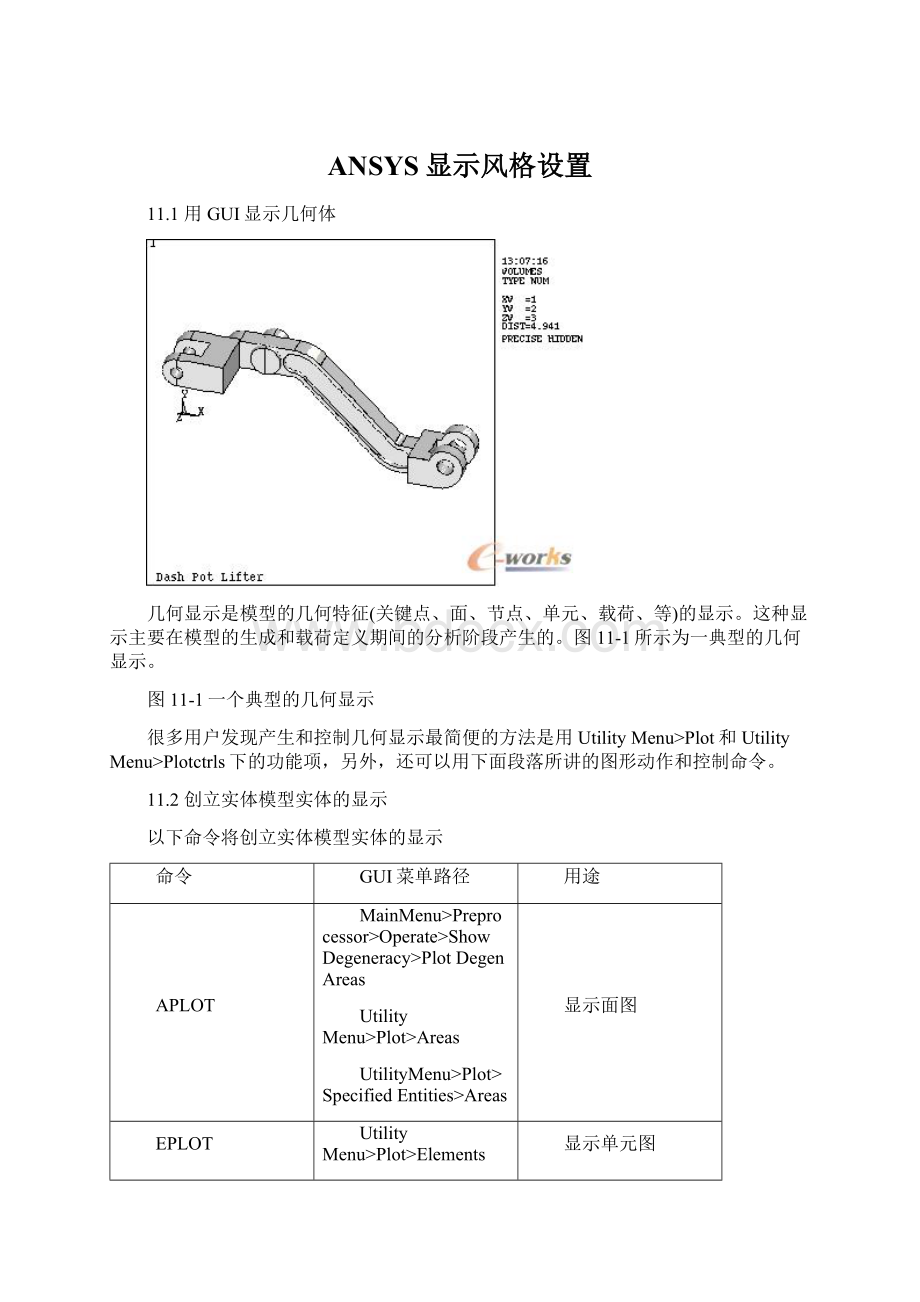
ANSYS显示风格设置
11.1用GUI显示几何体
几何显示是模型的几何特征(关键点、面、节点、单元、载荷、等)的显示。
这种显示主要在模型的生成和载荷定义期间的分析阶段产生的。
图11-1所示为一典型的几何显示。
图11-1一个典型的几何显示
很多用户发现产生和控制几何显示最简便的方法是用UtilityMenu>Plot和UtilityMenu>Plotctrls下的功能项,另外,还可以用下面段落所讲的图形动作和控制命令。
11.2创立实体模型实体的显示
以下命令将创立实体模型实体的显示
命令
GUI菜单路径
用途
APLOT
MainMenu>Preprocessor>Operate>ShowDegeneracy>PlotDegenAreas
UtilityMenu>Plot>Areas
UtilityMenu>Plot>SpecifiedEntities>Areas
显示面图
EPLOT
UtilityMenu>Plot>Elements
显示单元图
KPLOT
UtilityMenu>Plot>Keypoints
Utilitymenu>Plot>SpecifiedEntities>Keypoints
显示关键点图
LAYPLOT
UtilityMenu>Plot>LayeredElements
显示层的堆积顺序和层单元类型〔例如SOLID46和SHELL91〕的角度方位
LPLOT
UtilityMenu>Plot>Lines
Utilitymenu>Plot>SpecifiedEntities>Lines
显示线图
NPLOT
UtilityMenu>Plot>Nodes
显示节点图
/KEPLOT
UtilityMenu>Plot>Replot
再执行上一次显示动作
VPLOT
Mainmenu>Preprocessor>Operate>ShowDegeneracy>PlotDegenVOLUS
显示退化体图
在触发这些动作前建立的控制也能产生包含其它信息的显示,例如序号较低的实体号〔如与被选单元相关联的实体号〕,载荷等。
11.3改变几何显示的说明
除了下面所列的特征,同时见第8章适用于任何类型显示包括几何显示的通用图形规约。
11.3.1改变显示的风格
下面的段落讲述了改变模型显示的一些方法。
11.3.1.1显示作为实体的线单元与壳单元
如果模型中包含一维单元〔如梁与管〕或壳单元,可以将其按实体用以下的方法显示:
命令:
/ESHAPE
GUI:
UtilityMenu>PlotCtrls>Style>SizeandShape
ANSYS程序对梁和壳用矩性断面,对管用环形断面。
单元实性常数通常与断面成比例。
还可用/ESHAPE命令来显示SOLID65单元中〔图11-2〕的强化方向〔rebar〕,为使强化方向〔rebar〕可见,必须用/DEVICE命令〔UtilityMenu>PlotCtrls>DeviceOptions〕使矢量模式能够,也必须用/TYPE命令〔UtilityMenu>PlotCtrls>Style>Hidden-LineOptions〕激活根本绘图类型。
要观察强化方向,按以下顺序发出命令:
/ESHAPE,1
/TYPE,,BASIC
/DEVICE,VECTOR,ON
EPLOT
图11-2SOLD65混凝土单元图
11.3.1.2仅仅显示物体的边界
进展显示时,也可仅只看物体的边缘,即:
可能想去除物体部单元轮廓。
想仅看非等值线显示的外廓〔EPLOT〕,用/EDGE,,1命令〔UtilityMenu>PlotCtrls>Style>EdgeOptions〕,在等值线显示时〔PLESOL,PLETAB,PLNSOL,PLTRAC〕缺省时显示单元轮廓〔/EDGE,,0〕。
11.3.1.3显示物体的部单元边界
进展显示时,也许想看到物体部单元边界或更详细的容,如果进展非等值线显示〔EPLOT〕,部单元边界按缺省值进展显示〔/EDGE,,0〕,假设要看到等值线显示的部单元边界〔PLESOL,PLETAB,PLNSOL,PLTRAC〕,用/EDGE,,1命令。
上面所用的边界是不共面相邻外表上的公共线,/EDGE命令中的ANGLE字段可以指定应显示边界的"共面程度",即:
如果ANGLE=45°(缺省值),仅两个相邻外表的共面偏差超过45度时边界才会被显示;如果ANGLE=0°,即使共面偏差很小都能使边界被显示。
缺省值45°在将圆柱壳显示为光滑圆柱而不是显示为棱形圆柱时特别有用。
11.3.1.4用虚线单元轮廓
用/GLINE命令,,可以把单元边界从实线切换到虚线(UtilityMenu>PlotCtrls>Style>EdgeOptions〕,该命令允许完全消除单元轮廓线。
收缩实体以便观察清晰
/SHRINK命令(UtilityMenu>PlotCtrls>Style>SizeandShape)收缩显示单元、线、面和体,通过指定百分比,相邻的实体被清晰地隔开。
当边界选项被激活时,ANSYS忽略首缩显示请求。
11.3.1.6改变显示纵横比
利用/RATIO命令(UtilityMenu>PlotCtrls>Style>SizeandShape),可以在特定的方向对显示的几何图形进展人为的变形,这对于更清晰地显示细长物体的细节很有用。
11.3.1.7改变多棱面数
面和体的光栅显示是由很多的棱面(或多边形)组成的,有时,也许想通过增加用来创立这些显示的棱面数来获得面和体更为准确的表示。
要在两个不同密度的棱面之间切换,用以下命令:
命令:
/FACET
GUI:
UtilityMenu>PlotCtrls>Style>SolidModelFacets
11.3.1.8为PowerGraphics显示改变棱面
当增强型图形方式起作用时,通过指定用来进展单元显示的每个单元边界的棱面数,可以显示模型中各种程度的曲率,棱面是用来表示单元的面或边界的分段线性近似。
棱面数越多,表示的单元图也就越光滑。
可用以下的方法之一来指定每个边界的棱面数:
命令:
/EFACET
GUI:
UtilityMenu>PlotCtrls>Style>SizeadShape
UtilityMenu>List>Results>Options
MainMenu>GeneralPostproc>OptionsforOutp
11.3.1.9改变隐藏线选项
缺省时,光栅显示作为Z-缓冲显示创立,参见ANSYS命令参考手册中的/TYPE命令的描述获得关于其它“隐藏线〞选项的信息。
所有的非Z缓冲隐藏线选项在矢量显示中产生一样的结果。
对于面、体、和P单元的Z缓冲显示,可以用/SHADE命令〔UtilityMenu>PlotCtrls>Style>Hidden-LineOptions〕来进一步指定外表明暗法的类型〔物体的“平滑性〞〕。
而且,可以用/GFILE命令来设置写入图形文件的Z-缓冲显示的分辨率。
11.3.1.10截面显示、切片显示或带帽显示
可用截面显示、切片显示或带帽显示来观察3-D实体单元模型的部〔这些都是由/TYPE命令控制的隐藏线显示的专门描述〕,截面显示产生2-D剖切面的图像,该剖切面是由模型与切平面〔参看下面关于切平面的讨论〕相交而产生的;切片显示与截面显示类似,但它还显示剩下的3-D模型的边界限;带帽显示产生模型3-D局部的图像,其中,模型的一局部被切除平面“切除〞掉。
11.3.1.11指定切平面
三种图形显示-截面显示、切片显示或带帽显示都需要一个切平面,通过/CPLANE命令〔UtilityMenu>PlotCtrls>Style>Hidden–LineOptions〕指定切平面,并用以下方式之一来定义:
·垂直于观察方向并经过焦点〔缺省时〕。
·工作平面
11.3.1.12矢量模式与光栅模式
/DEVICE命令〔或/SHOW命令〕允许在矢量模式与光栅模式中切换,缺省时,光栅模式被激活,这就是说:
多边形被显示时充满了颜色。
这影响到面、体和单元的显示以及后处理显示的几何形状。
矢量模式产生“线框〞显示,这仅显示实体的轮廓,与光栅显示相比,其图形生成的时间要短。
当图形会话不是在光栅显示模式,要显示实体模型实体的线框轮廓时,在/FACET命令中指定WIRE选项。
11.3.1.13透视显示
缺省时,ANSYS产生模型的非透视显示,用/VCONE命令〔UtilityMenu>PlotCtrls>ViewSettings>PerspectiveView〕来定义一个视锥角产生透视显示。
〔视锥角越大,透视效果也就越明显〕。
11.3.2应用Styles来增强模型显示
通常,可高亮度显示模型的一局部,来更清楚的表示它的构造,或为了突出某特定区域。
你可使用如下技巧来增强模型显示(UtilityMenu>PlotCtrls>Style)。
11.3.2.1对选定的工程纹理化处理
你可对模型中的不同条目进展纹理化处理(UtilityMenu>PlotCtrls>Style>Texturing(3D))来得到更真实的效果以及条目之间更好的区分。
你必须使用3-D,OpenGL显示设备,并加载有适宜的驱动。
你可在命令行中对指定的编号过的实体进展纹理处理,当然也可通过在图形窗口中拾取你想要处理的实体。
纹理处理由/TXTRE命令调用。
纹理化将影响许多显示操作的进展速度。
可暂时关闭纹理处理来加快显示的速度(UtilityMenu>PlotCtrls>Style>Texturing(3D)>DisplayTexturing)。
该菜单项翻开或关闭纹理处理开关。
开关被关闭时,所有的纹理处理信息将被保存,所以当你重新翻开开关时,纹理化可以继续进展。
/TXTRE命令可在2-D设备中用来对位图进展处理。
其他的应用需要3-D设备的支持。
在三角网格显示时,许多3-D效果将不能适当的显示。
三角显示为默认设置,它可加快3-D显示的解析速度。
你可通过/DV3D命令中的TRIS选项来控制三角显示。
确保在你获的满意的输出后,继续使用TRIS选项。
11.3.2.2创立透明光栅显示
在某些2-D或3-D设备中,可通过/TRLCY命令来创立透明或半通明的图形显示(UtilityMenu>PlotCtrls>Style>Translucency)。
你可采取拾取方式,或在输入框中输入适当的实体编号的方式,来选择你要进展透明化处理的条目。
透明化的程度可从不透明到全透明。
在2-D设备中,ANSYS仅显示你选择实体的可见面。
使用命令/SHRINK的一个较小值(UtilityMenu>PlotCtrls>Style>SizeandShape)可使硬件绘制出实体的隐藏面,从而产生一种你想要的效果。
11.3.2.3改变光源的明暗度
光源明暗对至少有8个彩色平面〔28=256颜色〕的二维或三维设备有增强光栅显示功能,可用以下的方法之一来指定光源明暗所需的彩色平面数目:
命令:
/SHOWEFACET
UtilityMenu>PlotCtrls>DeviceOptions
在某些3-D设备中,可用/LIGHT命令〔UtilityMenu>PlotCtrls>Style>LightSource〕调整光源的柔和度和定向光、改变光的方向、更改定向光的反射因子。
当Z-缓冲隐藏线选项被使用时,也可用/LIGHT命令改变2-D设备的光向。
11.3.2.4添加背景阴影和纹理
对背景的处理可以增强比照和高亮度你的模型显示,同时有利于产生一个更好的输出效果。
通过如下菜单项选择择背景处理操作,
UtilityMenu>PlotCtrls>Style>Background,共有四个选项来控制背景处理,背景处理的开关控制,以及是否使用颜色,纹理,及用户自定义文件来处理背景的控制。
/COLOR命令定义可用的颜色,并可指定颜色的渐变度。
/TXTRE命令定义了可用的纹理。
依赖用户所定义文件的象素大小,纹理可能平铺整个背景,也可能只有填充一局部。
利用纹理或用户自定义文件对背景进展填充比使用渐变色具有更快的加载速度。
外部的位图文件也可用来对背景进展填充,你可以从外部源引入一个文件来创立任何你需要的背景。
PC机上支持bmp,png,和jpg文件格式,UNIX系统支持png,jpg和原始的XWD文件格式。
你所引入的位图它占据的象素的大小是在文件创立时确定的,而且不能在图形窗口中改变它的大小。
依赖于文件所占的象素大小,背景有可能平铺而覆盖整个窗口。
在引入位图文件之前,最好利用其他的图形应用程序来获得图形的大小。
ANSYS图形窗口缺省的背景使用从上到下渐变的蓝色(/COLOR,PBAK,ON,1,BLUE),你可以使用该命令来进展修改,或者使用/UIS选项的设置开关来使之无效。
11.3.2.5使用创立最正确图形质量的功能
一旦你对模型使用了几种不同的风格属性,你就会要求调整各个风格的表示,来产生一个既能完整传达图形信息,又能有一个具体实现的表示。
通常,你使用不同的风格属性,然后进展重画来观察模型的显示,这些步骤只可能是试探性的,而且有可能会产生错误。
你可利用创立最正确图形质量的功能来优化这些风格属性,UtilityMenu>PlotCtrls>BestQualityImage>CreateBestQuality。
创立最正确图形质量的功能是一个考虑了多个因素的复杂宏调用,包括对模型的三维属性,模型各个不同局部的定义方式,以及怎样来显示模型的属性的考虑。
它遍历模型的全部风格属性,并提供最优化设置。
该对话框如下:
创立最正确图形质量对话框
A:
该对话框包含如下功能调用:
B:
Plotby-
以模型不同属性为根底,来选择图形优化。
选项有:
Items
该选项提供使用已定义的面,体或单元来作为优化的根底。
Materials
根据模型所使用的材料来对模型显示进展优化。
Type
根据模型中定义的不同单元类型来对模型显示进展优化。
Real
根据模型中定义的不同实常数来对模型显示进展优化。
C:
Showdifferenceby-
据该选项来确定模型显示所采用的颜色。
一个下拉菜单将提供两种不同的着色策略选择。
你也可据对模型已采用的纹理和透明化风格来选择颜色。
用如下方式来改变颜色使用策略,UtilityMenu>PlotCtrls>BestQualityImage>ModifyColors。
D:
ElementTesselationResolution-
该下拉菜单提供了对单元显示的三种不同解析方式。
Normal方式是对质量和速度一种平衡的优化,而Coarse方式是对速度的最大优化,Fine方式是对质量的最大优化。
E:
SolidTesselationResolution-
该下拉菜单提供了对实体显示的三种不同解析方式。
Normal方式是对质量和速度一种平衡的优化,而Coarse方式是对速度的最大优化,Fine方式是对质量的最大优化。
F:
TypeofBackground-
背景类型选项有空白,阴影,或纹理化。
其中阴影背景对应着/COLOR命令中定义的颜色,而纹理背景那么对应着/TXTRE命令中定义的纹理。
这些条目的选择都可在其对应的下拉菜单中进展选择。
而假设使用空白背景,模型将显示在一个灰色背景中。
G:
ShadedBackgroundStyle-
该下拉菜单提供了四种不同级别的灰色选项来作为背景颜色。
H:
ShadedBackgroundColor-
该下拉菜单允许你在由/COLOR命令定义的颜色列表中来选择一种颜色作为背景颜色。
I:
BackgroundTexture-
该下拉菜单允许你在由/TEXTURE命令定义的纹理列表中来选择一种纹理作为背景纹理。
注:
最正确图形质量功能的宏将修改颜色映射表。
这将影响后面的图形显示。
一旦
你已经捕获或者是绘制出了图形,你应该通过ResettoPrevious或Resetto
Global调用来恢复颜色映射表。
(UtilityMenu>PlotCtrls>BestQualityImage)
调用这些函数将产生一次重画。